
ეს პროგრამა თქვენს დრაივერებს განაგრძობს მუშაობას და ამით გიცავთ კომპიუტერის ჩვეულებრივი შეცდომებისგან და აპარატურის უკმარისობისგან. შეამოწმეთ თქვენი ყველა მძღოლი ახლა 3 მარტივ ეტაპზე:
- ჩამოტვირთეთ DriverFix (დადასტურებული ჩამოტვირთვის ფაილი).
- დააჭირეთ დაიწყეთ სკანირება იპოვონ ყველა პრობლემატური მძღოლი.
- დააჭირეთ განაახლეთ დრაივერები ახალი ვერსიების მისაღებად და სისტემის გაუმართაობის თავიდან ასაცილებლად.
- DriverFix გადმოწერილია ავტორი 0 მკითხველი ამ თვეში.
Windows 10 და ვინდოუსის ზოგიერთი წინა ვერსია ზოგჯერ ქმნის საქაღალდეს Windows.old.
ეს საქაღალდე ჩვეულებრივ იქმნება, როდესაც თქვენ ხართ ვინდოუსის ახალი ვერსიის ინსტალაციადა დღეს ჩვენ ავუხსნით რას აკეთებს ეს საქაღალდე და როგორ ამოიღოთ იგი Windows 10-დან.
რა არის Windows.old საქაღალდე და შეიძლება მისი წაშლა?
Windows- ის ახალი ვერსიის, მაგალითად, Windows 10-ის ინსტალაციისას, თქვენი სისტემა ავტომატურად გადააქვს თქვენი ძველი ინსტალაცია Windows.old საქაღალდეში.
ამ საქაღალდის საშუალებით მარტივად შეგიძლიათ Windows– ის წინა ვერსიის აღდგენა თუ ახალი არ მუშაობს სწორად თქვენთვის.
გარდა ამისა, ეს საქაღალდე მუშაობს სარეზერვო ასლის სახით, ასე რომ, მაშინაც კი, თუ ინსტალაციის პროცესი ვერ მოხერხდა რაიმე მიზეზით, თქვენს კომპიუტერს შეუძლია გამოიყენოს Windows.old საქაღალდე Windows- ის წინა ვერსიის აღსადგენად.
ისიც უნდა იცოდეთ, რომ შეგიძლიათ დაუბრუნდით წინა ვერსიას Windows მისი ინსტალაციიდან 10 დღის შემდეგ და ამ პერიოდის დასრულების შემდეგ, Windows.old საქაღალდე ავტომატურად წაიშლება თქვენი სისტემიდან.
როგორც ხედავთ, Windows.old საქაღალდე შეიძლება ძალიან სასარგებლო იყოს, რადგან ის საშუალებას გაძლევთ აღადგინოთ Windows- ის წინა ვერსია, მაგრამ ბევრ მომხმარებელს სურს ამ საქაღალდის წაშლა ბევრი ადგილი აქვს მათ მყარ დისკზე.
გაითვალისწინეთ, რომ ამ საქაღალდის წაშლით ვეღარ შეძლებთ დაუბრუნდეთ Windows- ის ძველ ვერსიას რაიმე მნიშვნელოვანი პრობლემაა.
- წაიკითხე ასევე:როგორ ხდება თქვენი ფაილების მიღება Windows.old– დან
მას შემდეგ, რაც ამ საქაღალდეს შეუძლია 30 გბ ან მეტი თქვენი მყარი დისკის სივრცე, დღეს ჩვენ გაჩვენებთ, თუ როგორ შეგიძლიათ უსაფრთხოდ ამოიღოთ იგი თქვენი კომპიუტერიდან.
შეიძლება თუ არა Windows ძველი საქაღალდის წაშლა? მისი ადვილად ამოღება შეგიძლიათ დისკის წმენდის საშუალებით. გაითვალისწინეთ, რომ საქაღალდის წაშლა დაგტოვებთ აღდგენის წერტილის გარეშე. მისი ამოღების კიდევ ერთი გზა არის Command Prompt ან Linux Live CD- ის გამოყენება.
დამატებითი ინფორმაციისთვის ამის გაკეთება, შეამოწმეთ ქვემოთ მოცემული სახელმძღვანელო.
როგორ ამოიღოთ Windows.old საქაღალდე Windows 10-დან:
- გამოიყენეთ დისკის გასუფთავების ინსტრუმენტი
- ბრძანების სტრიქონის საშუალებით
- გამოიყენეთ CCleaner
- შეცვალეთ უსაფრთხოების ნებართვები
- გამორთეთ გარკვეული მოწყობილობები მოწყობილობის მენეჯერიდან
- გამოიყენეთ Linux Live CD
გამოსავალი 1 - გამოიყენეთ დისკის გასუფთავების ინსტრუმენტი
Windows 10-ს გააჩნია სასარგებლო პატარა ინსტრუმენტი, სახელწოდებით დისკის გასუფთავება ეს საშუალებას გაძლევთ სწრაფად გაათავისუფლოთ ადგილი თქვენს მყარ დისკზე. ეს პროგრამა იქნება დაასკანირეთ თქვენი მყარი დისკის დანაყოფი ძველი ან დროებითი ფაილებისთვის და საშუალებას მოგცემთ მარტივად ამოიღოთ ისინი ერთი დაწკაპუნებით.
ეს ინსტრუმენტი ასევე საშუალებას გაძლევთ ამოიღოთ Windows.old საქაღალდე და ამის გაკეთება შეგიძლიათ შემდეგი ნაბიჯებით:
- დაჭერა Windows Key + S და შედი დისკი აირჩიეთ დისკის გასუფთავება მენიუდან.
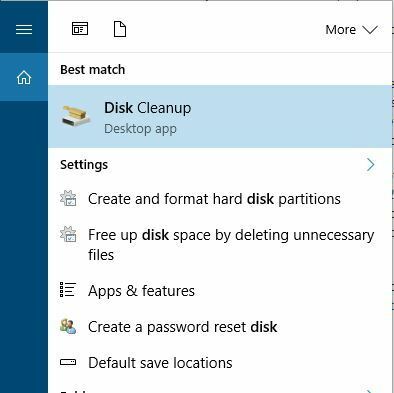
- Როდესაც დისკის გასუფთავება ინსტრუმენტი იხსნება, თქვენ უნდა აირჩიოთ რომელი დისკის გაწმენდა გსურთ. აირჩიეთ დისკი, სადაც დაინსტალირებულია Windows 10 და დააჭირეთ ღილაკს კარგი.
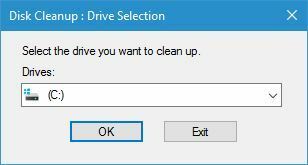
- დისკის გასუფთავების ინსტრუმენტი ახლა სკანირებს თქვენს კომპიუტერს ძველი და დროებითი ფაილები. ამ პროცესს შეიძლება დაჭირდეს ერთი ან ორი წუთი, თქვენი დანაყოფის ზომიდან გამომდინარე.
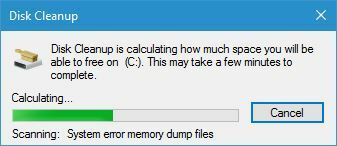
- შეამოწმეთ თუ არა Windows- ის წინა ინსტალაცია ვარიანტი ხელმისაწვდომია. თუ ეს არის, შეამოწმეთ იგი და დააჭირეთ კარგი. დადასტურების წერილი უნდა ნახოთ. აირჩიეთ Წაშალე ფაილები და დაველოდოთ Windows- ის წინა ვერსიის ამოღებამდე.
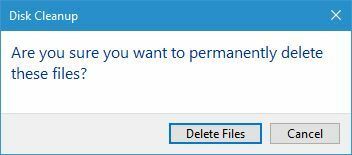
-
არასავალდებულო: თუკი Windows- ის წინა ინსტალაცია ვარიანტი თქვენთვის მიუწვდომელია, დააწკაპუნეთ გაასუფთავეთ სისტემის ფაილები ღილაკს და დაველოდოთ სკანირების დასრულებას. ამის შემდეგ, აირჩიეთ Windows- ის წინა ინსტალაცია და მიჰყევით წინა ნაბიჯის ინსტრუქციას.
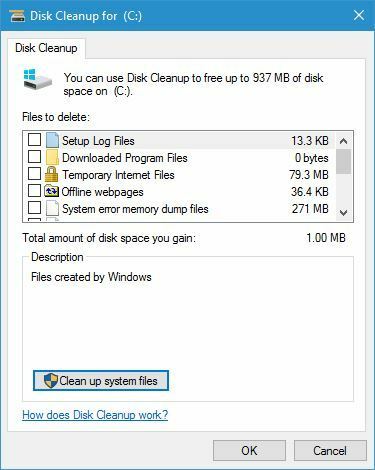
დისკის გასუფთავების კიდევ ერთი გზა არის მყარი დისკის დანაყოფის თვისებების შემოწმება ეს კომპიუტერი. ამისათვის მიჰყევით შემდეგ ნაბიჯებს:
- ღია ეს კომპიუტერი.
- იპოვნეთ თქვენი ძირითადი მყარი დისკი დანაყოფი და დააწკაპუნეთ მასზე. არჩევა Თვისებები მენიუდან.
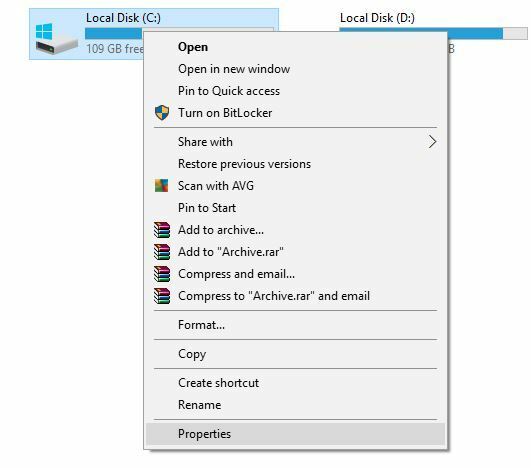
- გადასვლა გენერალი ჩანართზე დააჭირეთ ღილაკს დისკის გასუფთავება ღილაკი
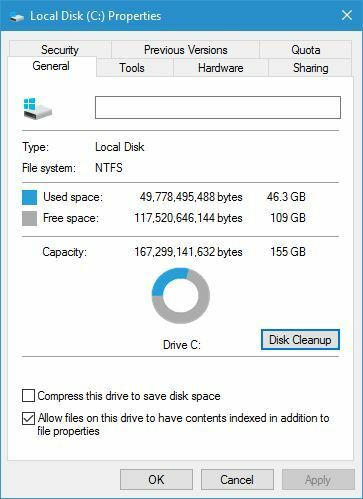
- ახლა მიჰყევით ზემოთ მოცემულ ნაბიჯებში აღწერილ ინსტრუქციას.
-ასე წაიკითხე:როგორ დავაფიქსიროთ დისკის გასუფთავების პრობლემები Windows 10, 8.1
გამოსავალი 2 - ბრძანების სტრიქონის საშუალებით
ჩვეულებრივ, Windows.old საქაღალდის წასაშლელად საუკეთესო გზაა დისკის გასუფთავების ინსტრუმენტის გამოყენება. თუ დისკის წმენდის გამოყენებით ვერ წაშლით, შეიძლება გაითვალისწინოთ მისი გამოყენება ბრძანების სტრიქონი.
გაითვალისწინეთ, რომ დისკის წმენდა ყველაზე მარტივი და უსაფრთხო გამოსავალია და ყოველთვის უნდა გამოიყენოთ იგი. Windows.old- ის ბრძანების სტრიქტის წასაშლელად გააკეთეთ შემდეგი:
- Windows საძიებო ველში ჩაწერეთ სმდ, მარჯვენა ღილაკით დააწკაპუნეთ პირველ შედეგზე და აირჩიეთ Ადმინისტრატორის სახელით გაშვება.

- Როდესაც ბრძანების სტრიქონი იხსნება, შეიყვანეთ შემდეგი სტრიქონები:
- ატრიბტი -r -a -s -h C: Windows.old / S / D
- RD / S / Q% SystemDrive% windows.old
- ბრძანებების შესრულების შემდეგ, დახურეთ ბრძანების სტრიპტიზი და შეამოწმეთ ამოღებულია თუ არა Windows.old საქაღალდე.
რამდენიმე მომხმარებელმა განაცხადა, რომ საჭიროა ორი დამატებითი ბრძანების გამოყენება, სანამ შეძლებენ Windows.old საქაღალდის ამოღებას კომპიუტერიდან.
მათი თქმით, მათ უნდა გამოიყენონ takeown / F C: Windows.old / A / R და icacls C: Windows.old / გრანტის ადმინისტრატორები: F / მემკვიდრეობა: e / T ბრძანებებს მიიღეთ საკუთრება Windows.old საქაღალდეზე და ამოიღეთ იგი.
თქვენ ასევე შეგიძლიათ წაშალოთ Windows.old საქაღალდე ბრძანების სტრიქონის გამოყენებით. ამისათვის თქვენ უნდა დაიწყოთ ბრძანების სტრიქონი შემდეგი ნაბიჯებით:
- დააჭირეთ ღილაკს დაწყება ღილაკი.
- დააჭირეთ დენის ღილაკს, დააჭირეთ ღილაკს ცვლა გასაღები და აირჩიეთ Რესტარტი ვარიანტი.
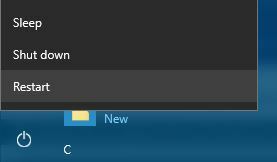
- როდესაც თქვენი კომპიუტერი განახლდება, აირჩიეთ პრობლემის გადაჭრა> დამატებითი პარამეტრები.
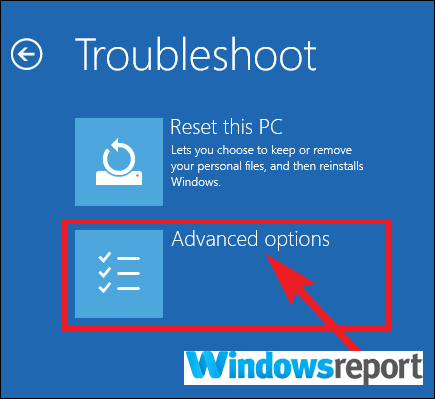
- ვარიანტების სია ხელმისაწვდომი იქნება. აირჩიეთ ბრძანების სტრიქონი.
ახლა ჩვენ უნდა დავადგინოთ, რომელია თქვენი წამყვანი ასო. თუ თქვენ იყენებთ ბრძანების სტრიქონს ჩატვირთვის დროს, შესაძლებელია თქვენი დისკის ასო შეიცვალოს, ასე რომ თქვენ უნდა გამოიყენოთ diskpart ინსტრუმენტი რომ მიაგნო. ამის გაკეთება შეგიძლიათ შემდეგი ნაბიჯებით:
- შედი დისკის ნაწილი ბრძანების სტრიქონში და დააჭირეთ ღილაკს შედი. უნდა გავაფრთხილოთ, რომ diskpart მძლავრი იარაღია, ამიტომ მისი გამოყენებისას მეტი სიფრთხილე გამოიჩინეთ.
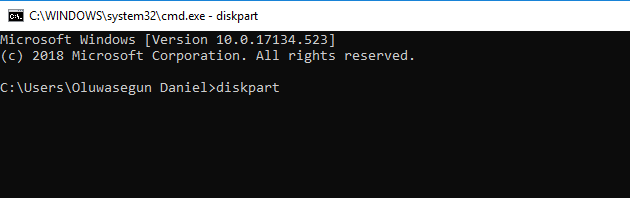
- ახლა შედი სიის მოცულობა.
- ახლა გამოჩნდება ყველა ხელმისაწვდომი დანაყოფების სია. ახლა თქვენ უნდა იპოვოთ თქვენი დისკის წერილი. ამის უმარტივესი გზაა არსებული დანაყოფების ზომის შედარება. მას შემდეგ რაც იპოვნეთ სასურველი დანაყოფი, შეამოწმეთ ლეტრატი სვეტი და დაიმახსოვრე მისი წერილი. უმეტეს შემთხვევაში ეს უნდა იყოს დ, მაგრამ თქვენს კომპიუტერში შეიძლება განსხვავებული იყოს.
- შედი გასასვლელი diskpart ინსტრუმენტის დასატოვებლად.
- ახლა შედი RD / S / Q "D: Windows.old" ბრძანება და პრესა შედი რომ გაუშვა. გაითვალისწინეთ, რომ თქვენ უნდა გამოიყენოთ სწორი ასო, რომელიც მიიღეთ ნაბიჯი 3. ჩვენს შემთხვევაში ეს იყო D, მაგრამ დარწმუნდით, რომ ორმაგად გადაამოწმეთ იგი თქვენს კომპიუტერზე.
- ზემოაღნიშნული ბრძანების გაშვების შემდეგ, Windows.old საქაღალდე ამოიშლება თქვენი კომპიუტერიდან. ახლა თქვენ უბრალოდ უნდა დახუროთ ბრძანების სტრიპტიზი და დაიწყოთ Windows 10 ჩვეულებრივ.
როგორც უკვე აღვნიშნეთ, დისკის გასუფთავების გამოყენება უსაფრთხო და მარტივი გზაა Windows.old საქაღალდის ამოსაღებად თქვენი კომპიუტერიდან, ასე რომ თქვენ ყოველთვის უნდა გამოიყენოთ იგი ბრძანების სტრიქონის საშუალებით.
თუ Windows 10-დან ბრძანების სტრიქტის გამოყენებას გადაწყვეტთ, თქვენ უნდა შეცვალოთ Windows.old საქაღალდის ატრიბუტები.
ამან შეიძლება ზოგჯერ გამოიწვიოს გარკვეული პრობლემები, ამიტომ უკეთესი იქნება, რომ ჩატვირთვის დროს გამოიყენოთ ბრძანების სტრიპტი, რადგან არ არის საჭირო Windows.old საქაღალდის ატრიბუტების შეცვლა.
- წაიკითხე ასევე:აი, რა უნდა გააკეთოთ, თუ Windows ვერ ახერხებს დისკზე წვდომას
გამოსავალი 3 - გამოიყენეთ CCleaner
CCleaner არის სასარგებლო ინსტრუმენტი, რომელიც შექმნილია თქვენი კომპიუტერიდან ძველი და დროებითი ფაილების ამოსაღებად. ზოგი მომხმარებელი იყენებს მას Windows.old საქაღალდის ამოსაღებად და თუ CCleaner იყენებთ, შეგიძლიათ Windows.old საქაღალდე ამოიღოთ შემდეგი ნაბიჯებით:
- დაწყება CCleaner და დააჭირეთ ღილაკს დამლაგებელი სათაური
- მხოლოდ აირჩიეთ ძველი Windows ინსტალაცია ჩართული ვინდოუსი და პროგრამები სექციები. ეს ვარიანტი უნდა იპოვოთ აქ Მოწინავე სია
- ახლა დააჭირეთ ღილაკს გააანალიზეთ სკანირების დასაწყებად.
- ახლა უნდა ნახოთ, თუ რამდენ ადგილს იკავებს Windows.old საქაღალდე. დააჭირეთ გაუშვით სუფთა დააჭირეთ ღილაკს და დაელოდეთ სანამ CCleaner ამოიღებს ამ საქაღალდეს თქვენი კომპიუტერიდან.
-ასე წაიკითხე: ჩამოტვირთეთ უფასო CCleaner Windows 10-ისთვის [უახლესი ვერსია]
გამოსავალი 4 - შეცვალეთ უსაფრთხოების ნებართვები
თუ თქვენ ცდილობთ ხელით წაშალოთ Windows.old საქაღალდე, ალბათ ნახავთ შეცდომის შეტყობინებას თქვენ არ გაქვთ საჭირო პრივილეგიები ამ საქაღალდის წასაშლელად. ამ პრობლემის მოგვარება შეგიძლიათ შემდეგი ნაბიჯებით:
- განთავსება ვინდოუსი. ძველი საქაღალდე, დააწკაპუნეთ მასზე და აირჩიეთ Თვისებები.
- ნავიგაცია უსაფრთხოება ჩანართზე დააჭირეთ ღილაკს Მოწინავე ღილაკი
- განთავსება მფლობელი განყოფილება და დააჭირეთ შეცვლა.
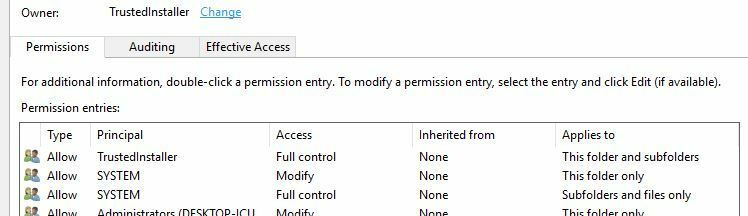
-
აირჩიეთ მომხმარებელი ან ჯგუფი ახლა ფანჯარა გამოჩნდება. შიგნით აირჩიეთ ობიექტის სახელი ველი შევა მომხმარებლები და დააჭირეთ შეამოწმეთ სახელები. დააჭირეთ კარგი.
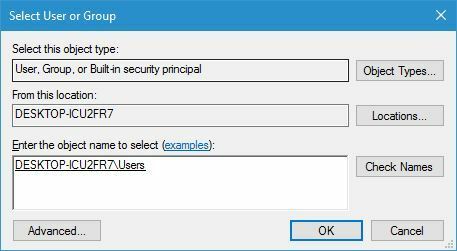
- მფლობელის სექცია ახლა შეიცვლება. Ჩეკი შეცვალეთ მფლობელი ქვეკონტეინერებზე და ობიექტებზე და შეცვალეთ ბავშვის ნებართვის ყველა ჩანაწერი ამ ობიექტიდან მემკვიდრეობით მიღებული ნებართვით.
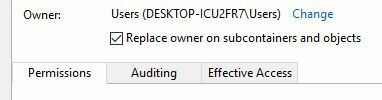
- დააჭირეთ მიმართვა და კარგი ცვლილებების შესანახად.
- თუ უსაფრთხოების გაფრთხილებები მიიღეთ, უბრალოდ აირჩიეთ დიახ.
ნებართვების შეცვლის შემდეგ, თქვენ შეძლებთ Windows.old საქაღალდის წაშლას უპრობლემოდ.
უნდა აღვნიშნოთ, რომ Windows.old საქაღალდის ნებართვების შეცვლა ზოგჯერ შეიძლება გამოიწვიოს თქვენი Windows 10 ინსტალაციის პრობლემები, ასე რომ თქვენ შეიძლება მოისურვოთ დისკის გასუფთავების ინსტრუმენტის გამოყენება.
გამოსავალი 5 - გამორთეთ გარკვეული მოწყობილობები მოწყობილობის მენეჯერისგან
მომხმარებლების აზრით, მათ ვერ შეძლეს Windows.old საქაღალდის წაშლა იმ მძღოლის ზოგიერთი ფაილის გამო, რომლებიც კვლავ იყენებდნენ მათ კომპიუტერს. ამ ფაილების მოსაძებნად და ამოსაღებად უნდა გააკეთოთ შემდეგი:
- იპოვნეთ მძღოლის ფაილები, რომელთა წაშლა შეუძლებელია Windows.old დირექტორიაში. ჩვეულებრივ, ეს არის SurfaceAccessoryDevice.sys, SurfaceCapacitiveHomeButton.sys, SurfaceDisplayCalibration.sys და SurfacePenDriver.sys. გაითვალისწინეთ, რომ ეს დრაივერების ფაილები თქვენს კომპიუტერში შეიძლება განსხვავებული იყოს.
- პრობლემური დრაივერების აღმოჩენის შემდეგ, მოწყობილობის მენეჯერიდან უნდა გამორთოთ შესაბამისი მოწყობილობები. ამისათვის დააჭირეთ ღილაკს Windows Key + Xდა აირჩიე Მოწყობილობის მენეჯერი სიიდან.
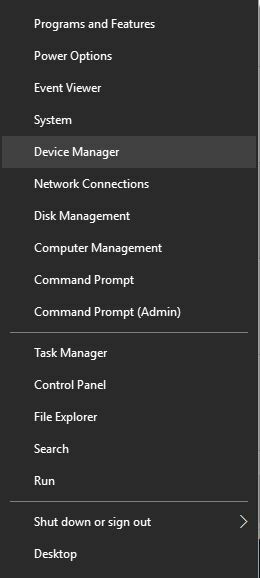
- Როდესაც Მოწყობილობის მენეჯერი იხსნება, მოძებნეთ მოწყობილობები, რომლებიც დაკავშირებულია ამ დრაივერებთან. მას შემდეგ რაც იპოვნეთ პრობლემატური მოწყობილობა, დააწკაპუნეთ მასზე და აირჩიეთ გამორთვა.
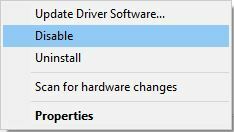
- ყველა პრობლემური მოწყობილობის გამორთვის შემდეგ, სცადეთ ისევ წაშალოთ Windows.old.
- Windows.old საქაღალდის ამოღების შემდეგ კვლავ ჩართეთ გამორთული მოწყობილობები.
როგორც ჩანს, ეს საკითხი ჩნდება ზედაპირული მოწყობილობები, მაგრამ თუ თქვენს კომპიუტერში გაქვთ ეს პრობლემა, შეგიძლიათ სცადოთ ეს გამოსავალი.
გამოსავალი 6 - გამოიყენეთ Linux Live CD
თუ ვერ შეძლებთ Windows.old საქაღალდის წაშლას თქვენი კომპიუტერიდან, შეიძლება გაითვალისწინოთ a Linux Live CD. Windows.old საქაღალდე დაცულია თქვენი სისტემის მიერ და მისი წასაშლელად უნდა შეცვალოთ გარკვეული პრივილეგიები.
საჭირო პრივილეგიების მიღება შეიძლება არ იყოს მარტივი არამარტო მომხმარებლებისთვის, და თუ გინდა წაშალეთ Windows.old საქაღალდე თქვენი პრივილეგიების შეცვლის გარეშე, შეიძლება გაითვალისწინოთ Linux– ის გამოყენება ცოცხალი CD.
უბრალოდ ჩამოტვირთეთ Linux- ის ნებისმიერი ვერსია და შექმენით ა ჩამტვირთავი მედია. ამის შემდეგ, ჩატვირთეთ კომპიუტერიდან ჩამტვირთავი საშუალებით. შემდეგ Linux იწყებს, განთავსდება და წაშლა Windows.old საქაღალდე.
საქაღალდის წაშლის შემდეგ ამოიღეთ ჩამტვირთავი მედია და გადატვირთეთ კომპიუტერი.
როგორც ხედავთ, Windows.old საქაღალდე ძალიან სასარგებლოა, რადგან ის საშუალებას გაძლევთ აღადგინოთ კომპიუტერი განახლების შემდეგ, თუ რამე არ მოხდება.
Windows.old საქაღალდის გამოყენებით შეგიძლიათ აღადგინოთ თქვენი დოკუმენტები და ზოგიერთი სხვა ფაილი Windows- ის ახალი ვერსიითაც კი.
როგორც უკვე აღვნიშნეთ, Windows.old საქაღალდე ინახება თქვენს მყარ დისკზე მხოლოდ 10 დღის განმავლობაში, ასე რომ, თუ გსურთ დაბრუნება, დარწმუნდით, რომ ეს სწრაფად გააკეთეთ.
თუ თქვენ გაწუხებთ თქვენი შენახვის სივრცე, შეგიძლიათ წაშალოთ Windows.old საქაღალდე დისკის გასუფთავების ინსტრუმენტის გამოყენებით ან ამ სტატიიდან ნებისმიერი სხვა გამოსავალით.
იმედი მაქვს, რომ ახლა თქვენ უკეთ გაიგებთ, რა არის Windows.old საქაღალდე და წაშალოთ იგი თუ არა Windows 10-ში. თუ კიდევ გაქვთ შეკითხვები, დატოვეთ ქვემოთ კომენტარების განყოფილებაში.
